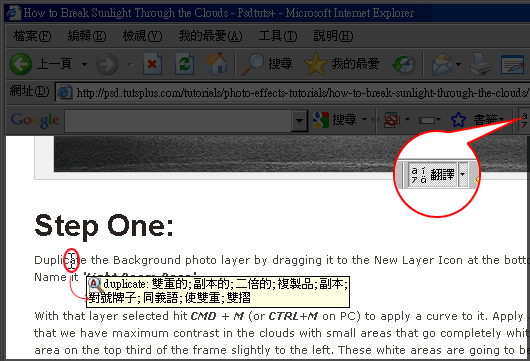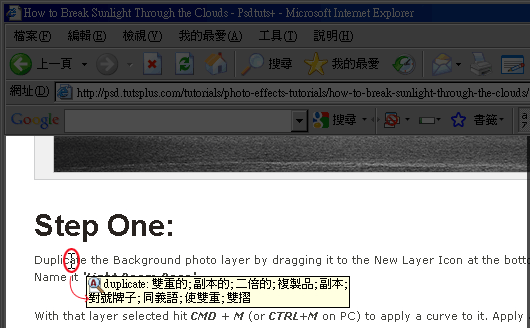
最近看到國外有不少的Photoshop好手,無私將作法分享於網路中,當然老外嗎?不用想一定是用他們所熟悉的語言【英文】,但對於只有國中英文程度的梅干而言,光是按奇摩的字典,就打到手快抽筋,但昨天無意間發現到一個好物,那就是Google工具列,以前裝這工具,都只用來搜尋跟查看PageRank,卻一直都沒發現到,這工具竟然還可即時翻譯,讓梅干頓時開心了起來,以前若要翻譯文章,梅干都是安裝Yahoo!奇摩迷你筆,但那很麻煩需要畫到才有翻,但Google就很神奇了,只要把滑鼠移到字上方,就會即時翻譯了,這對於梅干一口的破英文,還真是個好幫手,若各位跟梅干一樣破的朋友們,不仿試一下喔!從此不再害怕看英文文件。
Step1
由下方取得Google工具列程式,下載完畢後雙響,依序完成安裝。
Step2
安裝完後,要先關閉IE瀏覽器,再重新啟動,之後在網址列下方,就會出現Google的工具列,移到工具列上方按滑鼠右鍵,選擇【顯示按鈕 / 翻譯】,就可將該工具加到工作列中。
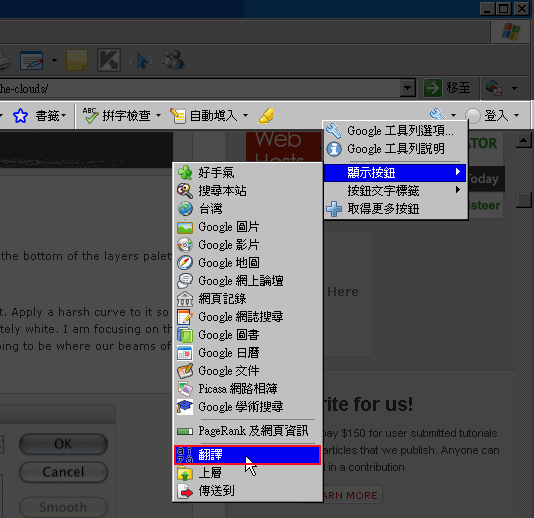
Step3
若覺得工具列太多東西,再把滑鼠移到工具圖示上方,按下滑鼠右鍵,選擇【隱藏[按鈕庫]按鈕】,就可將多餘不必要的工具給隱藏起來。
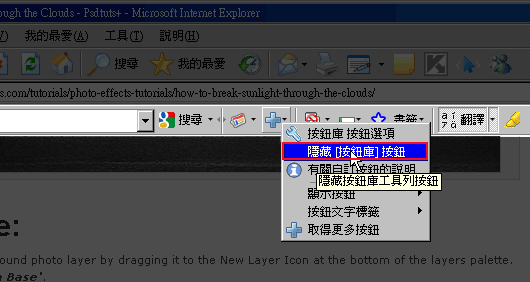
Step4
都調整完後,接下來請勿必注意到,工具列中的翻譯按鈕要呈現按下,才表示已啟動,接下來只要將滑鼠移到,文中任何英文單字上方,就會即時翻譯該字的中文意思,這比Yahoo!!的迷你筆還方便喔! 同時可加快看文的速度喔!